
Le guide ultime de la modélisation Vtuber étape par étape
Le monde des VTubers est un mélange passionnant de technologie, de créativité et de culture en ligne. Au cœur de l'identité d'un VTuber se trouve son avatar virtuel, qui représente
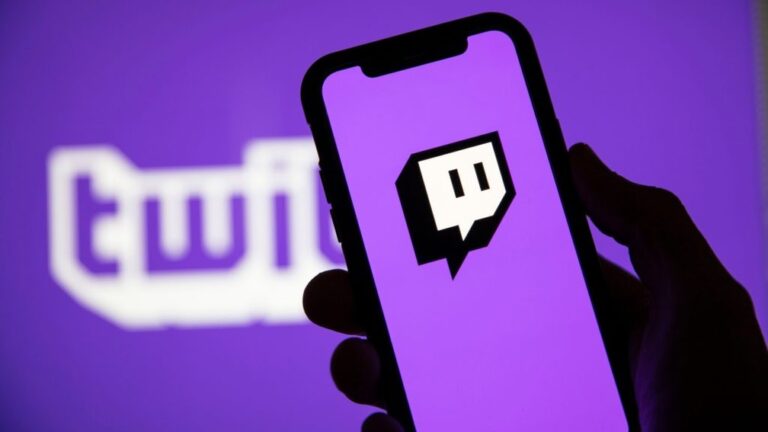
At Stream Skins nous vous aidons à configurer chaque élément du Stream Pack, cette fois nous allons vous apprendre à configurer correctement la Chat Box.
1. Ajoutez une nouvelle source dans la scène où vous souhaitez discuter.
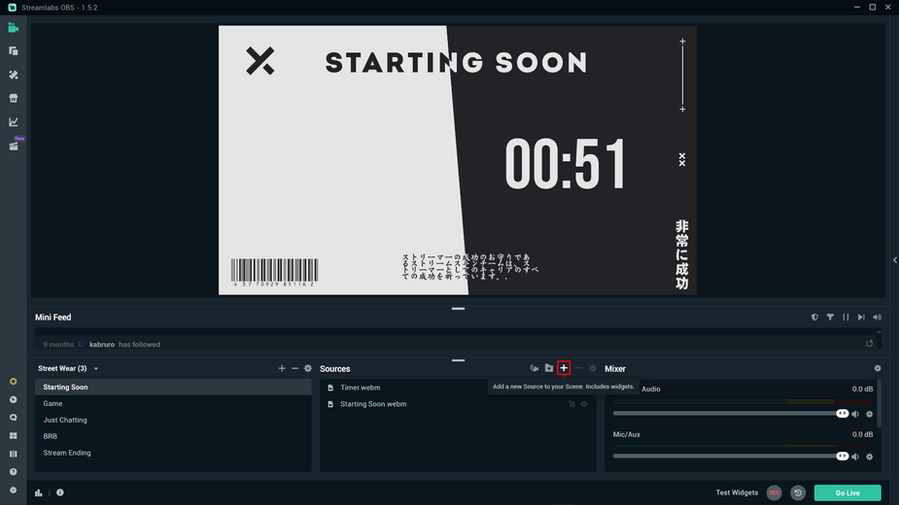
2. Choisissez Chatbox et cliquez sur ajouter une source.
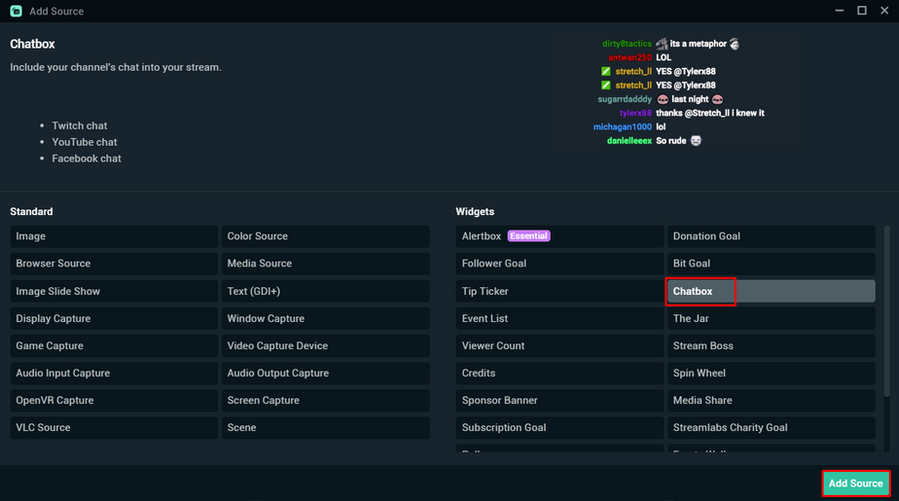
3. Nommez la police comme vous le souhaitez et cliquez sur ajouter une source.
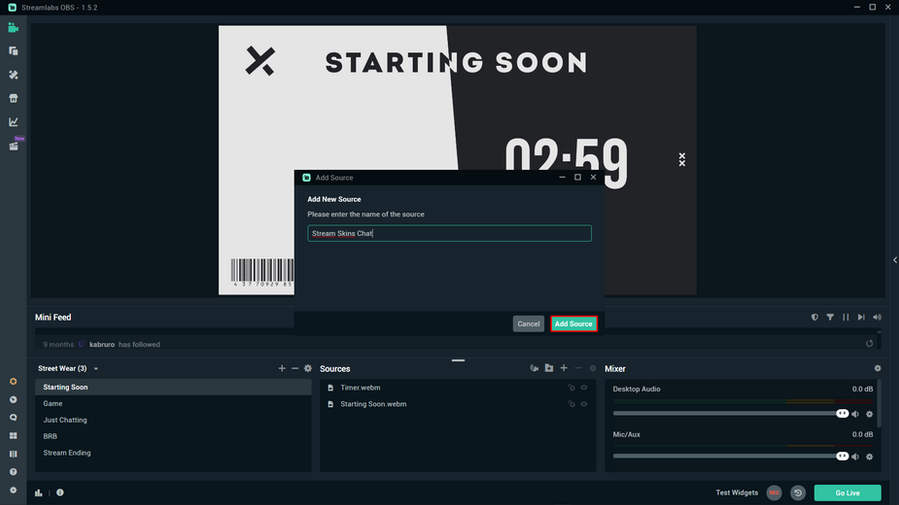
4. Avec les paramètres ouverts, cliquez sur "HTML CSS".
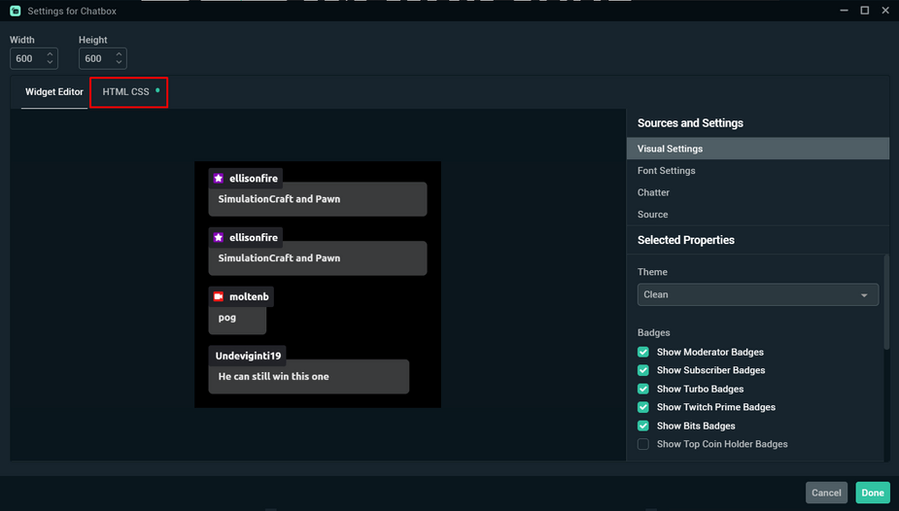
5. Sélectionnez l'option "Activer le code personnalisé".
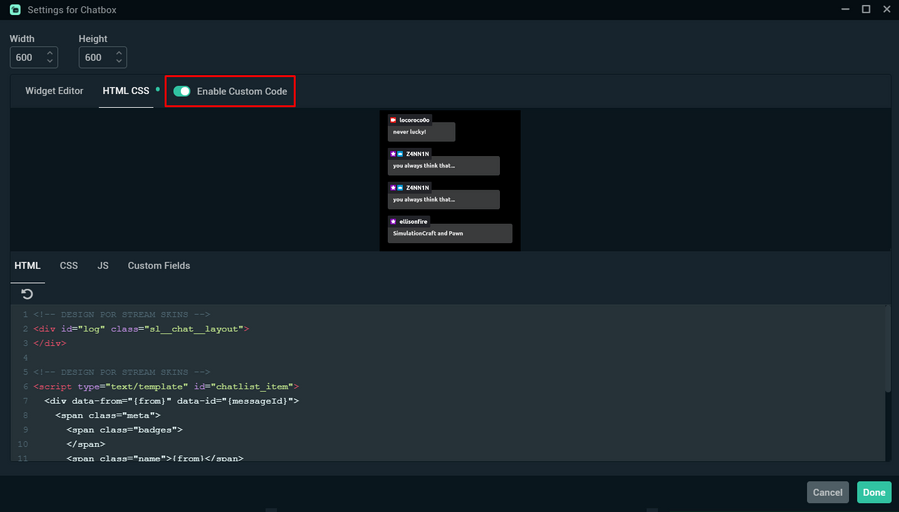
6. Ouvrez le Stream Pack dossier et recherchez le Chat.
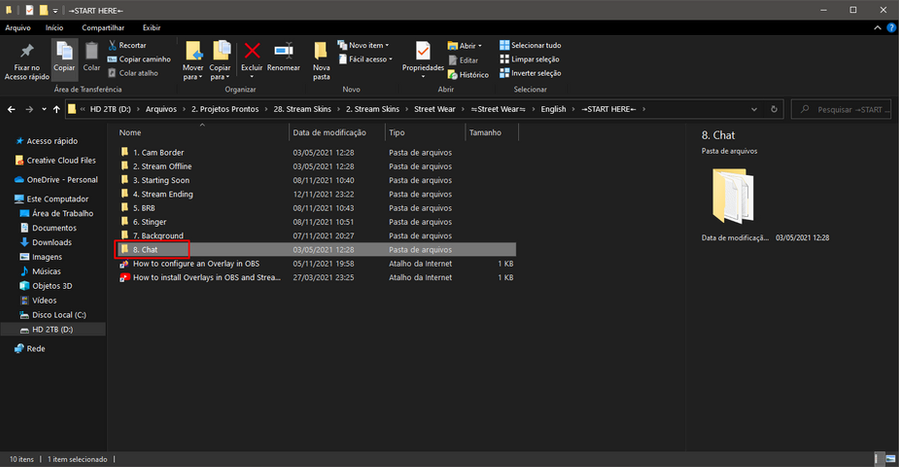
7. Sélectionnez le fichier HTML et copiez tout le contenu à l'intérieur.
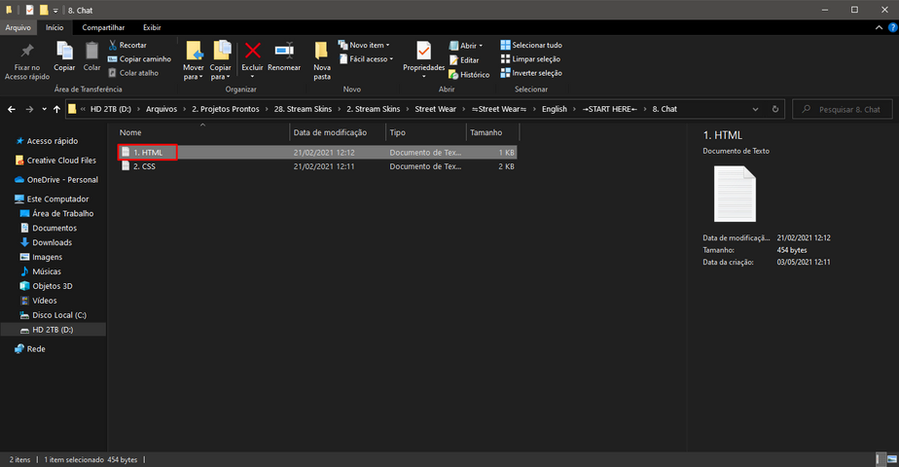
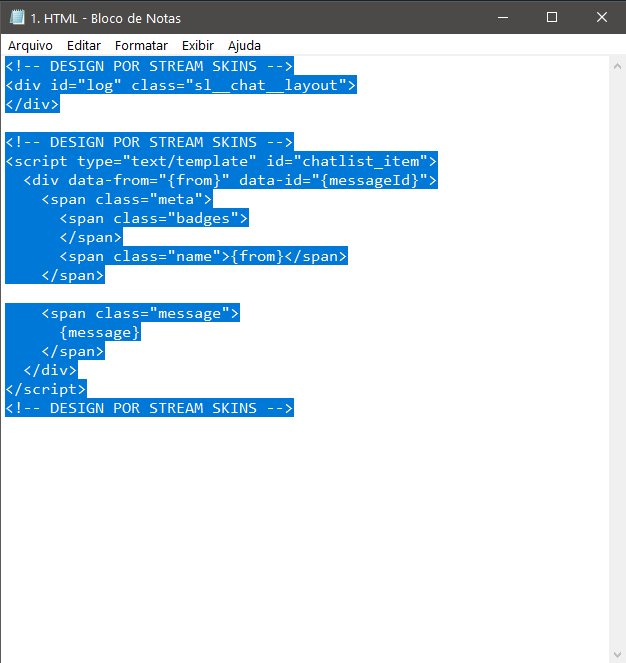
8. Supprimez le texte d'origine et collez-le dans le code HTML que vous venez de copier.
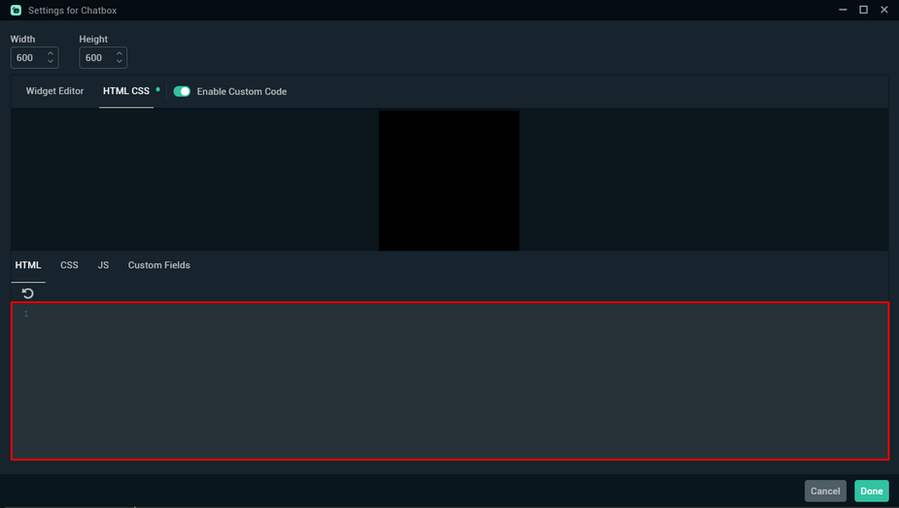
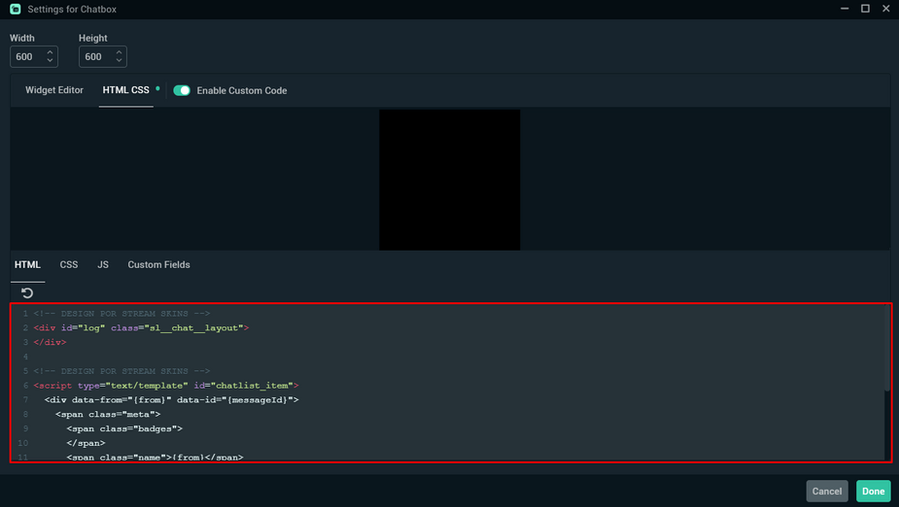
9. Nous allons maintenant faire la même chose pour CSS, supprimer le code d'origine et coller le code du dossier.
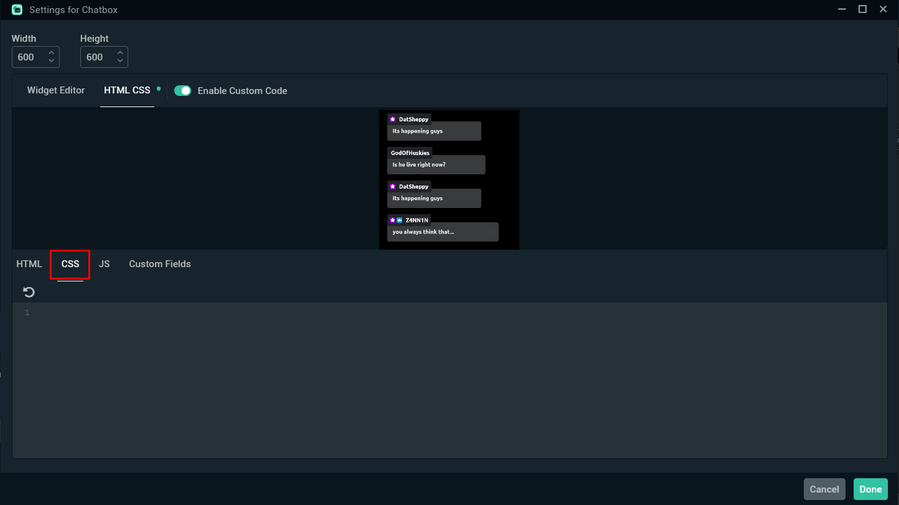
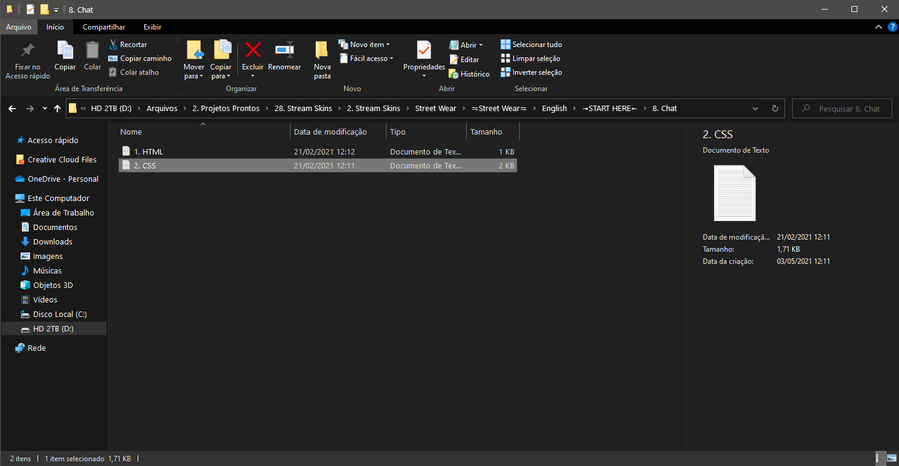

10. Cliquez sur Terminé.
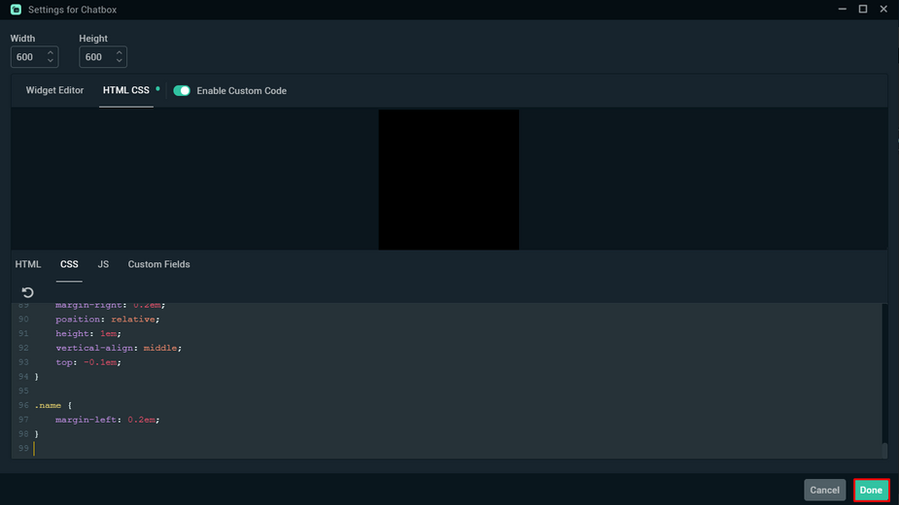
11. Après avoir remplacé les deux codes, le chat sera prêt à être utilisé ! Vous pouvez maintenant modifier la façon dont vous le souhaitez, redimensionner, ajuster et placer dans n'importe quelle scène que vous voulez !
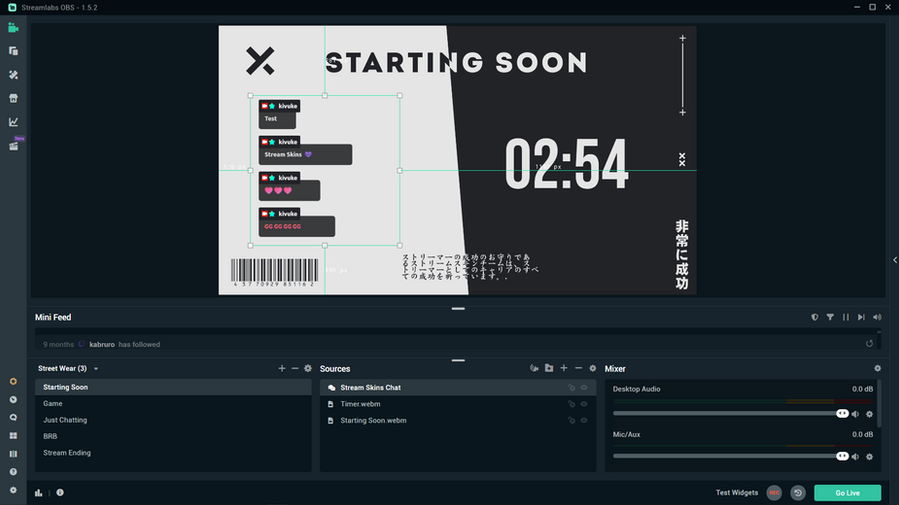
Avec ces étapes simples, vous aurez déjà modifié votre chat, si vous avez encore des questions, veuillez nous contacter via le chat ou envoyer un message.
Si vous avez des questions sur la façon de configurer le reste du Stream Pack voir notre tutoriel complet.
Merci et heureux streamment!

Le monde des VTubers est un mélange passionnant de technologie, de créativité et de culture en ligne. Au cœur de l'identité d'un VTuber se trouve son avatar virtuel, qui représente
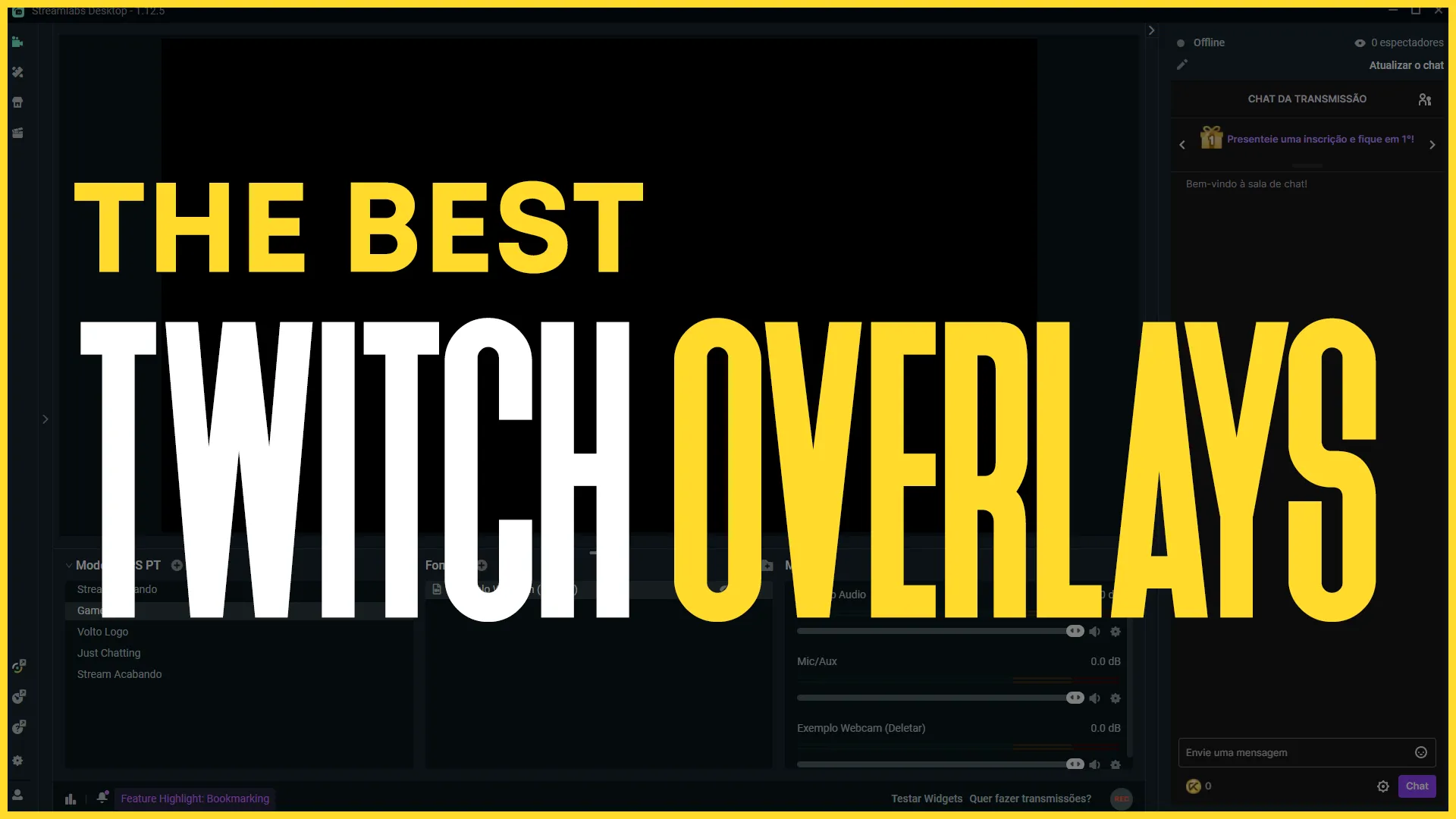
Streamsur Twitch il ne s'agit pas seulement de mettre en valeur votre gameplay ou votre talent, mais également d'offrir une expérience esthétique et engageante à vos spectateurs. Superpositions
Stream Skins est une entreprise de design axée sur l'amélioration de votre stream.

Voulez-vous faire évoluer votre stream?
Premium Stream Superpositions, commençant bientôt, BRB, Stream Fin, Facecams, Transitions, Twitch Bannières et panneaux. Consultez notre Stream Faire du shopping.